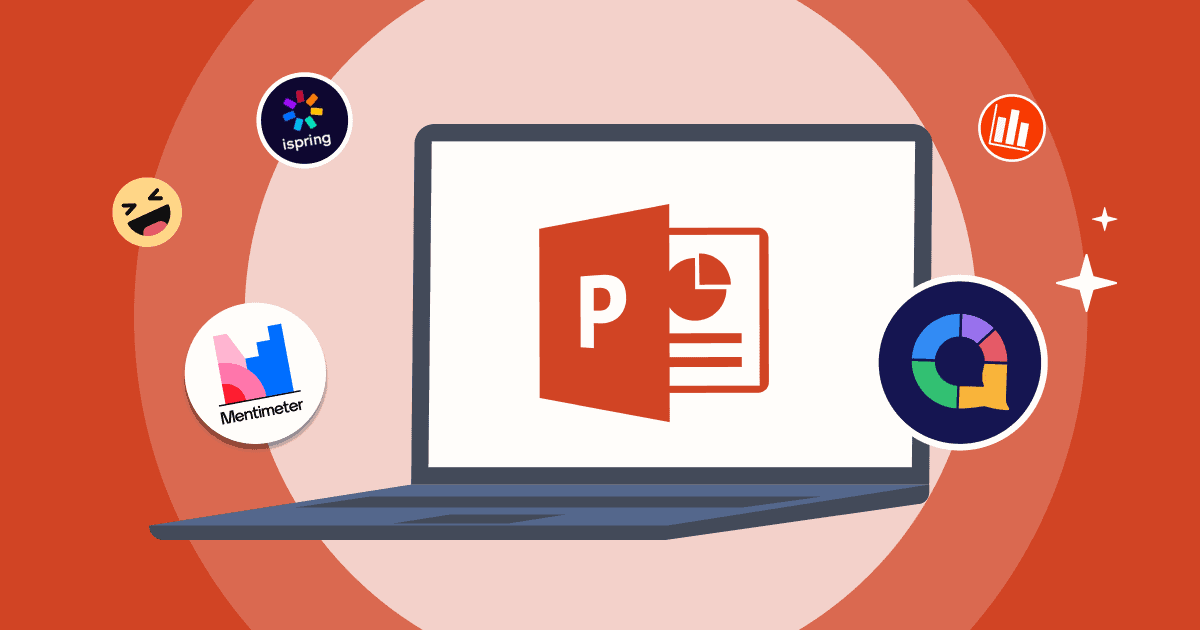Nakatingin ka na ba sa pagse-set up ng mga PowerPoint add in o PowerPoint Add-in ngunit kailangan ng tulong upang malaman kung paano magsimula?
Ang mga PowerPoint add-in (mga add-in para sa powerpoint) ay simple ngunit makapangyarihang mga tool na nagbibigay ng karagdagang functionality na lampas sa iyong default na setup. Matutulungan ka ng Microsoft PowerPoint sa pamamahala ng oras. Gayunpaman, kahit na ang software ng Office ay may sapat na mga tampok, maaari kang minsan ay nangangailangan ng karagdagang tulong.
Maaaring ibalik ng mga add-in ang iyong trabaho sa pamamagitan ng pagpapataas ng pagiging produktibo at pagbibigay ng iba't ibang disenyo, mga interactive na feature ng animation. Ang isang PowerPoint plug-in, PowerPoint extension, PowerPoint software add-in, o PowerPoint add-on - anuman ang tawag mo dito - ay isa pang pangalan para sa mga mahahalagang feature na ito.
Talaan ng nilalaman
Pangkalahatang-ideya
| Pinakamahusay na PPt Add in para sa Mga Pagsusulit at Laro | AhaSlides |
| Pinakamagaling PPt Add ins para sa Edukasyon | iSpring Libre |
| Pinakamagaling PPt Magdagdag ng mga in para sa Emoiji | Mga Icon sa pamamagitan ng Noun Project |
| Ano ang pinakamahusay na powerpoint add-in para sa mga consultant? | Accenture QPT Tools, Bain Toolbox, McKinsey's Marvin Tools |

Magsimula sa segundo.
Kumuha ng Libreng AhaSlides Templates. Mag-sign up nang libre at kunin ang gusto mo mula sa template library!
🚀 Sa mga ulap ☁️
3 Mga Benepisyo ng PowerPoint Add-in
Oo naman, ang Microsoft Powerpoint ay may mga pakinabang nito, at isa ito sa pinakaginagamit na software doon. Ngunit hindi mo ba naisip na ito ay medyo mas interactive, mas madaling gamitin, o mas aesthetically kasiya-siya?
Iyan ang ginagawa ng mga plugin ng PowerPoint. Tingnan natin ang ilan sa mga pakinabang ng paggamit ng mga add-in:
- Ginagawa nilang simple ang paggawa ng mga nakakaengganyo at kaakit-akit na presentasyon.
- Nag-aalok sila ng mga propesyonal na larawan, graphics, at simbolo para gamitin sa mga presentasyon.
- Pinapalakas nila ang pagiging produktibo sa pamamagitan ng pagtitipid ng oras kapag naghahanda ng mga kumplikadong expression.
Gayundin, ang paghahanap ng mga tamang plug-in para sa iyong presentasyon ay maaaring tumagal ng oras at pagsisikap. Nag-compile kami ng listahan ng 10 pinakamahusay na libreng PowerPoint add-in upang matulungan kang gumawa ng mga nakakaengganyong slide nang mas madali at mas mabilis.
Higit pang mga tip sa AhaSlides
10 Pinakamahusay na Libreng PowerPoint Add-In
Ang ilan sa mga add-in para sa PowerPoint ay ganap na libre upang i-download. Bakit hindi bigyan sila ng isang shot? Maaari mong matuklasan ang ilang kamangha-manghang mga tampok na hindi mo alam!
PowerPoint Add ins – Pexels
Pexels ay isa sa mga kamangha-manghang libreng stock photography website. Ang add-in na ito ay isang maginhawang shortcut para sa paghahanap ng naaangkop na creative commons na larawan para sa iyong presentasyon. Gamitin ang opsyong "paghahanap ayon sa kulay" at iba pang mga filter ng larawan upang mahanap ang pinakamahusay na mga larawan para sa iyong presentasyon. Maaari mong markahan at i-save ang iyong mga paboritong kuha para sa mabilis na pag-access.
Mga tampok
- Libreng stock na mga larawan at video clip
- Isang organisadong library ng libu-libong media file
- Isang libreng add-in para sa Microsoft Office PowerPoint
Mga Add in sa PowerPoint – Timeline ng opisina
Ano ang pinakamahusay na plugin ng timeline para sa powerpoint? Ang paglikha ng mga chart sa isang PowerPoint presentation ay medyo matagal. Ang Office Timeline ay ang perpektong PowerPoint add-in para sa mga chart. Ang PowerPoint add-in na ito ay nagbibigay-daan sa mga tagalikha ng kurso na isama ang mga nauugnay na visual sa kanilang mga materyales. Maaari kang lumikha ng mga nakamamanghang timeline at Gantt chart sa iyong desktop at i-customize ang bawat detalye upang gawin itong kakaiba at kaakit-akit.
Mga tampok
- Ang mga libreng visual na proyekto at mga propesyonal na timeline ay magagamit nang walang bayad
- Maaari mong gamitin ang 'Timeline Wizard' para sa simpleng pagpasok ng data at mabilis na resulta.
PowerPoint Add ins – AhaSlides
3. Ahaslides
AhaSlides ay isang versatile at user-friendly na presentation software add-in na hindi nangangailangan ng pagsasanay. Hinahayaan ka nitong mabilis na magdagdag ng mga link, video, live na pagsusulit, at marami pang iba sa iyong presentasyon. Ito ay nagsisilbing tool upang hikayatin ang mga pakikipag-ugnayan, mangalap ng real-time na feedback, at mapanatili ang isang positibong saloobin.
Mga tampok
- quizzer
- Mga Tool sa Brainstorming
- Mga Sliding Scale
- Spinner Wheel
PowerPoint Add ins – Mga Icon sa pamamagitan ng Noun Project
Maaari kang magdagdag ng kasiyahan sa iyong presentasyon at pasimplehin ang impormasyong ipinakita gamit ang add-in ng Icons by Noun Project PowerPoint. Pumili mula sa isang malawak na library ng mga de-kalidad na simbolo at character, pagkatapos ay baguhin ang kulay at laki ng icon.
Mga tampok
- Madaling maghanap at maglagay ng mga icon mula sa iyong doc o slide, at manatili sa iyong workflow.
- Magdagdag ng mga icon sa iyong Docs o Slides sa isang click lang
- Naaalala ng Add-on ang iyong huling ginamit na kulay at sukat para sa bilis at pagkakapare-pareho
PowerPoint Add ins – Mga Pixton Comic Character
Binibigyang-daan ka ng Pixton Comic Characters na isama ang mahigit 40,000 mga character na may larawan sa iyong presentasyon bilang mga tulong sa pagtuturo. Dumating sila sa iba't ibang edad, etnisidad, at kasarian. Pagkatapos mong magpasya sa isang karakter, pumili ng istilo ng pananamit at angkop na pose. Maaari mo ring bigyan ang iyong karakter ng speech bubble—isang kailangang-kailangan na add-in para sa mga consultant.
Mga tampok
- Makakagawa ng buong PowerPoint Storyboard
- Gamitin ang ibinigay na mga character upang lumikha ng mga ilustratibong slide sa istilo ng komiks.

PowerPoint Add ins – LiveWeb
Sa panahon ng isang slide show, ang LiveWeb ay naglalagay ng mga live na webpage sa iyong PowerPoint presentation at ina-update ang mga ito sa real-time.
Mga tampok
- Gumamit ng mga animation sa loob ng mga slide.
- Direktang gumawa ng audio narration mula sa iyong mga tala ng speaker.
- Sa isang pag-click, maaari kang magdagdag ng mga subtitle o caption.
PowerPoint Add ins – iSpring Free
Sa tulong ng PowerPoint add-in na iSpring Free, ang mga PPT na file ay madaling maibahagi at masubaybayan sa pamamagitan ng paggawa ng mga ito sa nilalamang eLearning at pag-upload ng mga ito sa isang learning management system.
Gayundin, ang mga kurso at pagsusulit na Libreng iSpring ay umaangkop sa anumang screen at tiyak na nag-uulat ng mga aksyon at pag-unlad sa isang LMS.
Mga tampok
- Mga kursong HTML5 sa lahat ng device
- Mga Pagsusulit at Survey
PowerPoint Add ins – PowerPoint Labs
Isa sa aking mga personal na paborito ay ang PowerPoint Labs add-in. Mayroon itong kamangha-manghang mga pagpipilian sa pagpapasadya para sa mga hugis, font, at marami pa. Nagbibigay-daan sa iyo ang Sync Lab nito na kopyahin ang mga partikular na katangian ng isang elemento at ilapat ang mga ito sa iba, na nakakatipid sa iyo ng malaking tagal ng oras.
Mga tampok
- Mga magarbong animation
- Mag-zoom at mag-pan nang madali
- Mga espesyal na epekto nang walang espesyal na software
PowerPoint Add ins – Mentimeter
Binibigyang-daan ka ng Mentimeter na lumikha ng interactive na pagsasanay, mga pagpupulong, mga workshop, at mga kumperensya. Binibigyang-daan nito ang iyong audience na bumoto gamit ang kanilang mga smartphone, makita ang kanilang mga resulta sa real-time, o mag-host ng kumpetisyon ng Quiz. Maaari kang magdagdag ng mga slide, larawan, gif, at word cloud sa iyong mga presentasyon bilang karagdagan sa mga poll at Q&A.
Mga katulad na tampok sa pagitan ng AhaSlides at Mentimeter
Higit pa tungkol sa Mentimeter
PowerPoint Add ins – Selection Manager
Ang Selection Manager ay isang mahalagang PowerPoint add-in para sa pagharap sa mga magkakapatong na hugis sa mga seleksyon. Ang bawat figure ay maaaring bigyan ng isang natatanging pangalan kapag pumili ka ng isang character mula sa isang listahan sa Selection Manager dialogue box, ang add-in ay tumutulong sa "unburying" ang mga nakakubli na mga hugis.
Gayunpaman, ang isang ito ay kabilang sa PowerPoint add-in download na kategorya, dahil ang Office Store ay walang ganitong add-in. Ito ay magagamit para sa pag-download at pag-install mula sa website.
Mga tampok
- Kapaki-pakinabang para sa kumplikadong pagguhit o paggawa ng isang kumplikadong animation
- Binibigyang-daan kang pangalanan ang mga seleksyon ng mga hugis sa isang slide at pagkatapos ay muling piliin ang mga ito anumang oras.
Sa maikling sabi…
Ang mga PowerPoint add-in at plug-in ay mahusay na paraan para ma-access ang mga hindi available na feature ng PowerPoint para mapahusay ang iyong mga presentasyon. Maaari mong i-browse ang lahat ng mga add-in na binanggit sa artikulo upang matukoy kung alin ang pinakamahusay para sa iyong susunod na produksyon.
Mga Madalas Itanong
Bakit kailangan mo ng PowerPoint Add-Ins?
Ang mga PowerPoint add-in ay nagbibigay ng karagdagang functionality, mga opsyon sa pag-customize, mga pagpapahusay sa kahusayan, at mga kakayahan sa pagsasama upang mapahusay ang karanasan sa PowerPoint at bigyang-daan ang mga user na lumikha ng mas maimpluwensyang at interactive na mga presentasyon.
Paano ko mai-install ang PowerPoint Plug in?
Upang i-install ang PowerPoint add-in, dapat mong buksan ang PowerPoint, i-access ang add-in store, piliin ang mga add-in pagkatapos ay i-click ang 'Download' na buton.
Paano magdagdag ng mga icon sa PowerPoint?
Home > Insert > Mga Icon. Maaari ka ring magdagdag ng mga icon kapag gumagamit ng Powerpoint sa AhaSlides Slides.
Ano ang mga bagong feature ng powerpoint sa 2024?
Pinahusay na Teleprompter, Advanced na Mga Microsoft Team at Mga Pagpipilian sa Pag-save ng Mga Grupo, at Pagpapahusay ng Drawing Tool.